Mapas mentais podem ser uma ferramenta poderosa para ajudá-lo a pensar e capturar ideias em um só lugar. Usando um mapa mental, você pode começar com um único nó central ou ideia e expandi-lo adicionando nós adicionais à medida que explora diferentes aspectos e detalhes. À medida que você continua a pensar, você pode modificar facilmente o mapa da mente adicionando novos nós ou removendo os redundantes, sem interromper a fidelidade visual do diagrama. Em resumo, mapas mentais podem ajudá-lo a organizar seus pensamentos e encontrar clareza.
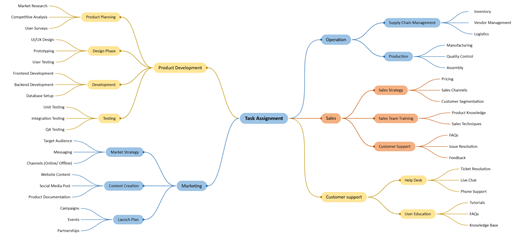
Criar um diagrama de debate
-
Inicie Visio e selecione Arquivo > Novo.
-
Na caixa Pesquisa, selecione Negócios.
-
Selecione o Diagrama de Brainstorming e selecione Criar.
-
De Formas de Brainstorming, arraste a forma do Tópico Principal para a página de desenho. O tópico main é o tema central do diagrama. Com a forma selecionada, digite o texto que deseja que o main ideia represente.
-
Selecione a forma do Tópico Principal e, na guia Brainstorming, no grupo Adicionar Topics, clique em Subtópico ou Adicionar Subtópico. Um subtópico se conecta e é subordinado à forma do Tópico Principal .
Adicionar mais tópicos ao diagrama de brainstorming
Adicionar vários subtópicos ao mesmo tempo
-
Selecione o tópico ao qual você deseja adicionar tópicos subordinados e, na guia Brainstorming, no grupo Adicionar Topics, clique em Vários Subtópicos.
-
Na caixa de diálogo, digite texto para cada novo tópico e pressione ENTER após cada um deles. Quando terminar de adicionar todos os tópicos desejados, clique em OK.
Adicionar um tópico por vez
-
Selecione o tópico ao qual você deseja adicionar um tópico de mesmo nível ou subordinado e, na guia Brainstorming, no grupo Adicionar Topics, clique em Par ou Subtópico.
Um tópico par é um tópico adicionado no mesmo nível na hierarquia que o tópico selecionado.
Mover tópicos
Mover um tópico para um local diferente na mesma página
-
Selecione o tópico e arraste-o para o local desejado na página de desenho.
Se o tópico tiver subordinados, eles se moverão com o tópico e seus conectores serão reposicionados automaticamente.
Mover um tópico e seus subordinados para outra página
-
Selecione o tópico de nível superior na seção do diagrama que você deseja mover para outra página e, na guia Brainstorming , no grupo Organizar , clique em Mover Tópico para Nova Página.
-
Na caixa de diálogo Mover Topics, em Mover para, clique em Nova página. Digite o nome desejado para a nova página ou mantenha o padrão e clique em OK.
Mover um tópico sem seus subordinados para outra página
-
Clique com o botão direito do mouse no tópico que você deseja mover para outra página e clique em Copiar.
-
Navegue até a página à qual deseja adicionar o tópico, clique com o botão direito do mouse na página e clique em Colar.
Mover um tópico para outro nível
-
Na Janela de Contorno, arraste o nome do tópico que você deseja ser subordinado diretamente na parte superior do nome do tópico que você deseja ser superior.
Todos os tópicos subordinados se movem com o tópico e as alterações são refletidas no diagrama.
Dica: Se você não vir a Janela de Contorno na página de desenho, na guia Brainstorming , no grupo Gerenciar , selecione Janela de Contorno.
Atualmente, o recurso de mapa mental emPlano do Visio 1 ePlano do Visio 2 só está disponível em inglês.
Confira também
Cinco ótimas ferramentas para fazer diagramas de brainstorming










